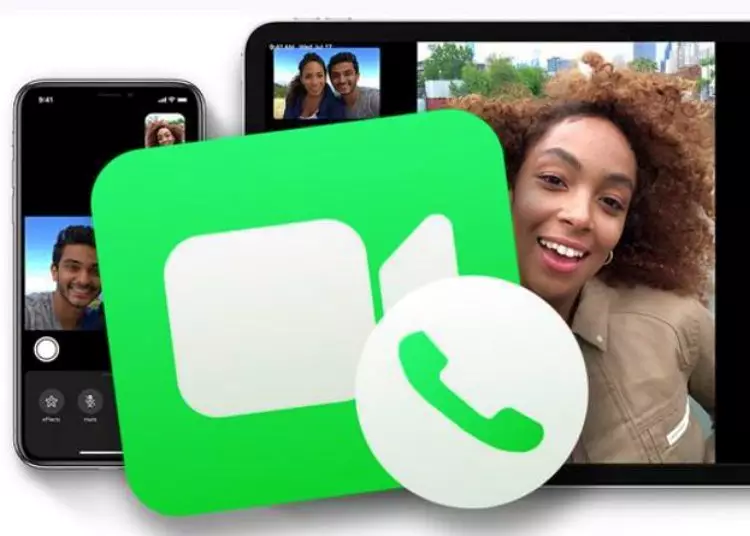iPhone、iPad、またはMacでFaceTime用の電話番号を更新したり、新しい電話番号を追加したい場合は、きちんと訪れました。このガイドでは、各デバイスでFaceTimeの電話番号を変更する簡単な手順について説明します。FaceTime設定をカスタマイズしたい場合や、単に番号を追加する必要がある場合など、すべての場合に役立ちます。今すぐ始めましょう!
⚡重要な要約: FaceTimeに電話番号を追加するのは簡単なプロセスです。提供された手順に応じて、ユーザーはFaceTimeアカウントに新しい番号をすばやく追加し、改善されたコミュニケーション機能を楽しむことができます。
コンテンツの概要:
Show
FaceTime電話番号を変更する:クイックガイド
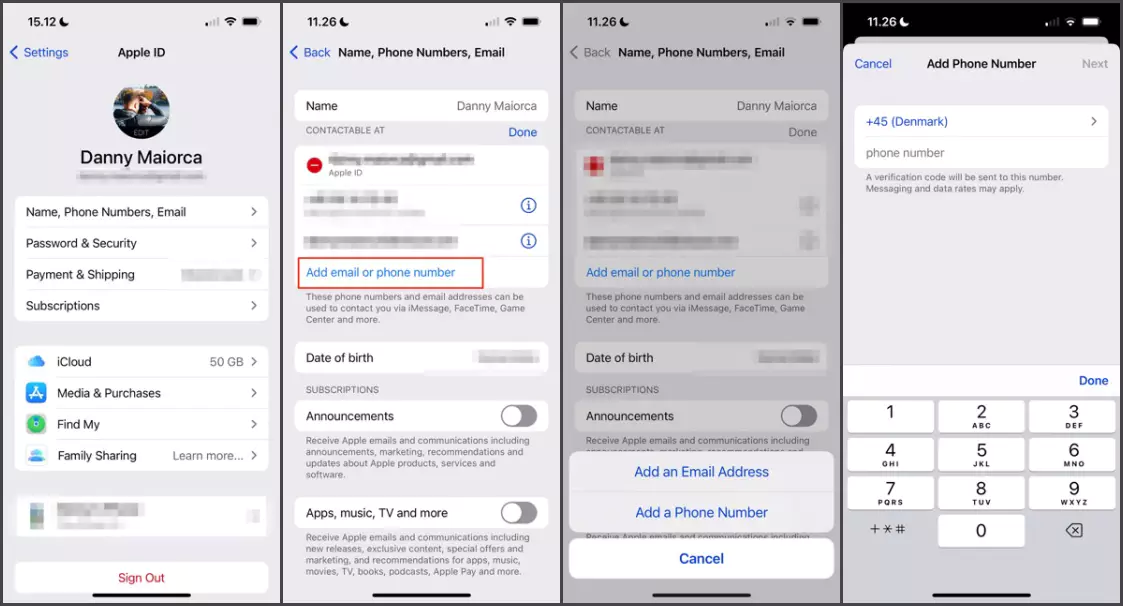
iPhoneとiPadでFaceTime電話番号を変更する
- iPhoneまたはiPadで設定アプリを開きます。
- 下にスクロールして、通常は画面上部のApple IDをタップします。
- Apple IDセクションで、「名前、電話番号、Eメール」をタップします。
- 「連絡先」セクションの下に現在の電話番号が表示されます。「修正」をタップします。
- 次に、「電話番号を追加」をタップして、FaceTimeに使用する新しい電話番号を入力します。
- 指示に従って受信した認証コードを入力して電話番号を認証します。
- 認証が完了すると、新しい電話番号がFaceTime設定に追加されます。
MacでFaceTimeの電話番号を変更する
- Macでシステム環境設定を開きます。
- 通常、ウィンドウの右上隅にあるApple IDアイコンをクリックします。
- Apple IDセクションで、「名前、携帯電話、Eメール」を選択します。
- 「+」(プラス)アイコンをクリックして、FaceTimeに使用する新しい電話番号を追加します。
- 使用したい新しい電話番号を入力して[次へ]をクリックします。
- 指示に従って受信した認証コードを入力して電話番号を認証します。
- 認証が完了すると、新しい携帯電話番号がFaceTime設定に追加されます。
FaceTime携帯電話番号の設定を管理する
FaceTimeに新しい携帯電話番号を追加したら、設定を確認してカスタマイズすることをお勧めします。方法は次のとおりです。
- iPhoneまたはiPadで、設定> FaceTimeに移動します。
- MacでFaceTimeを開き、FaceTime>環境設定に移動します。
- [設定]で、[FaceTimeに接続できる電話番号]セクションの下で電話番号を選択して、FaceTime通話に使用する電話番号を選択できます。
- また、他のAppleデバイスからiPhoneに電話をかけることができる「iPhoneから電話を受ける」機能を有効または無効にすることもできます。
- 他のオプションや設定を自由にナビゲートすることで、FaceTime環境をパーソナライズできます。
必要に応じて電話番号を追加および削除する
FaceTimeの最大の利点の1つは、電話番号を簡単に管理できることです。電話番号を追加または削除する必要がある場合は、次の手順に従います。
新しい電話番号を追加する
- お使いのデバイスに応じて、前述の手順を繰り返します。
- 提供されている手順に従って新しい携帯電話番号を追加するだけです。
携帯電話番号を削除する
- iPhoneまたはiPadで、設定> FaceTimeに移動します。
- 削除したい電話番号の横にある「編集」をタップします。
- 赤いマイナス( – )ボタンをタップしてから、「削除」をタップします。
- 「iPhoneから削除」または「マイiPadから削除」をタップして選択内容を確認します。
Macの場合
- FaceTimeを開き、FaceTime>環境設定に移動します。
- 電話番号を選択して「-」(マイナス)アイコンをクリックして電話番号を削除できます。
仕上げ
この手順により、FaceTimeアカウントに関連付けられている電話番号を簡単に変更、追加、または削除できます。好みの電話番号設定でFaceTimeの柔軟性と利便性をお楽しみください。